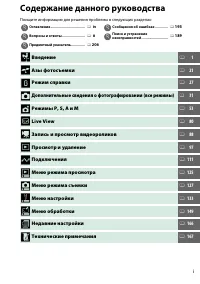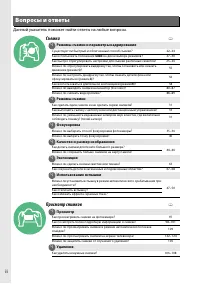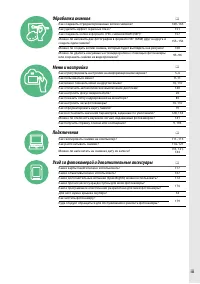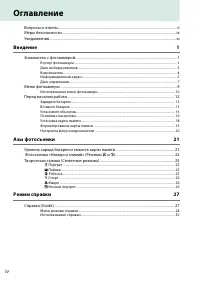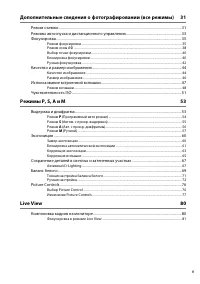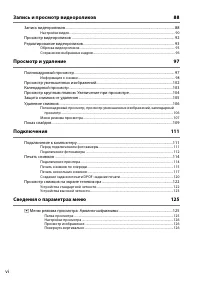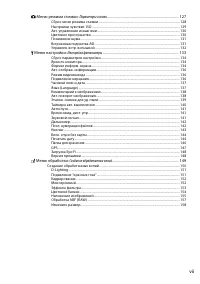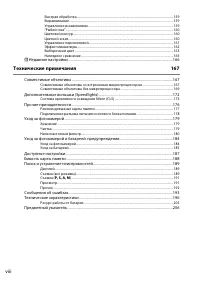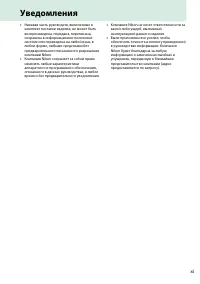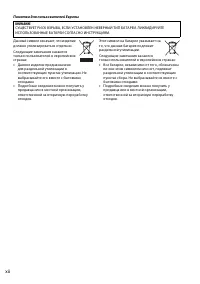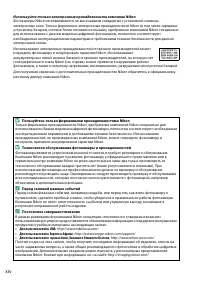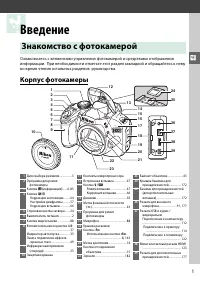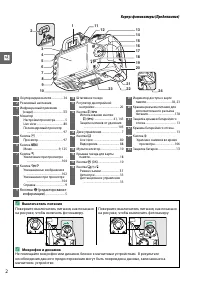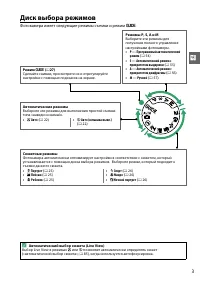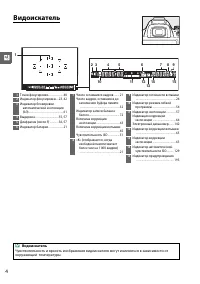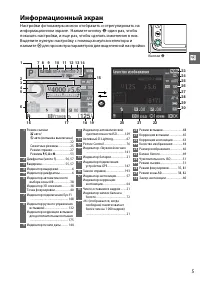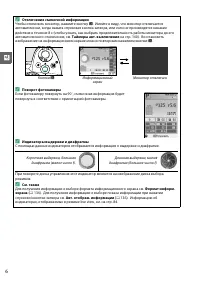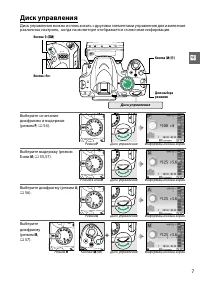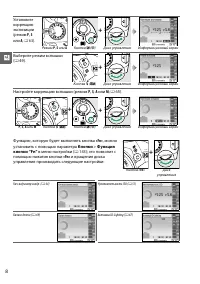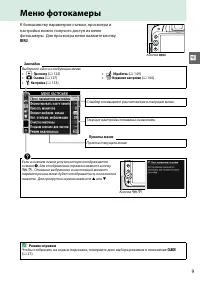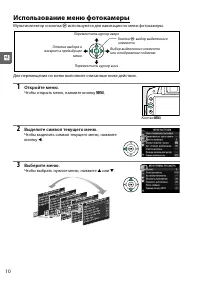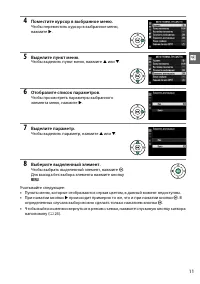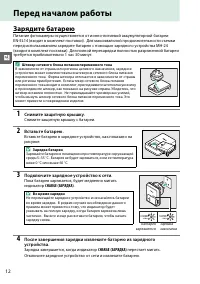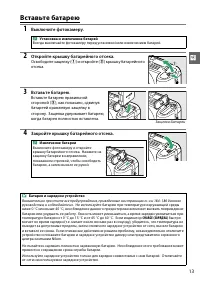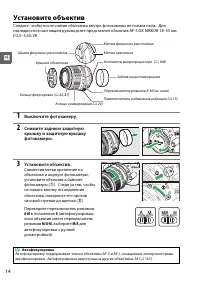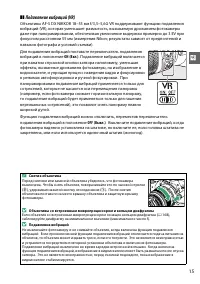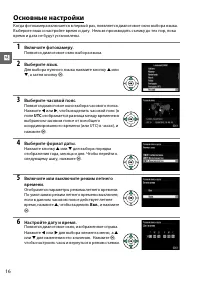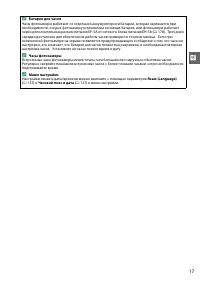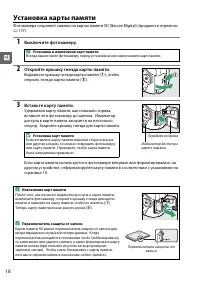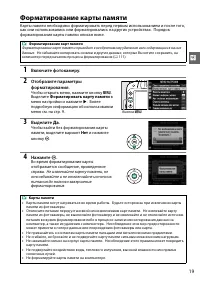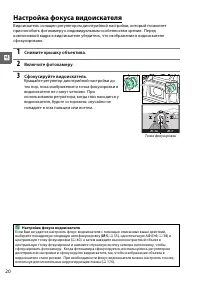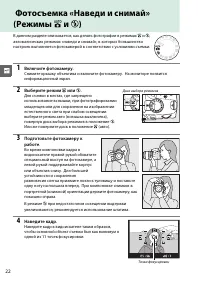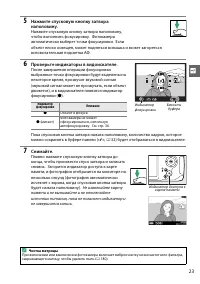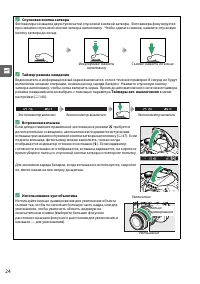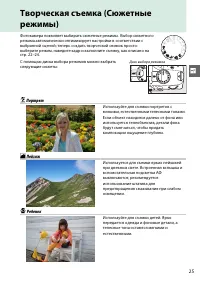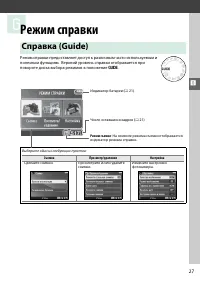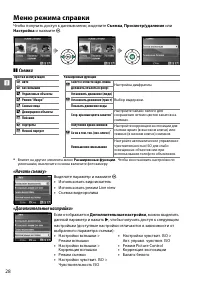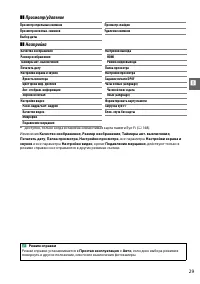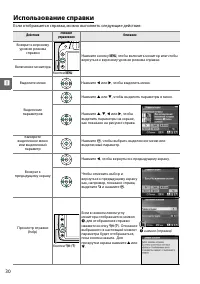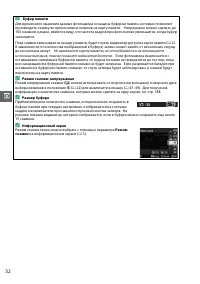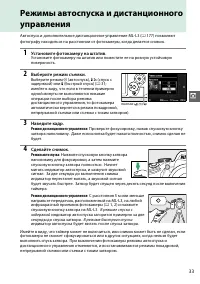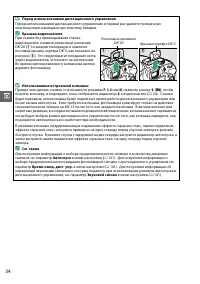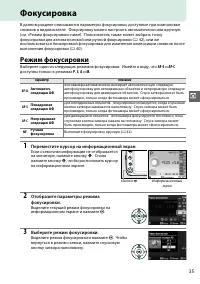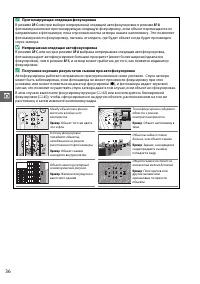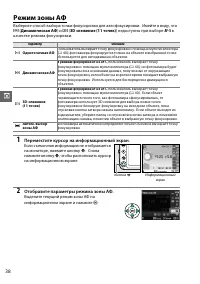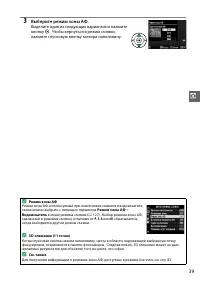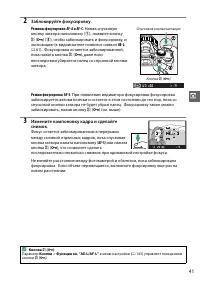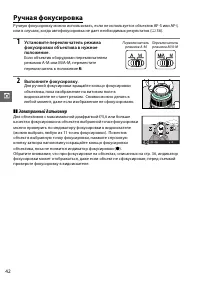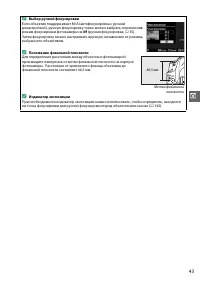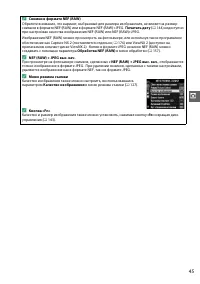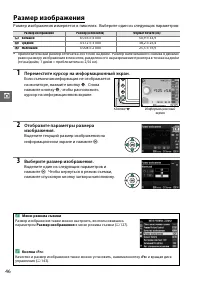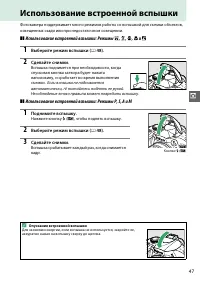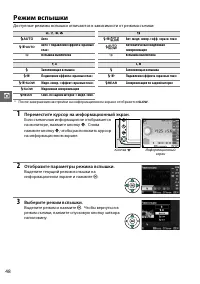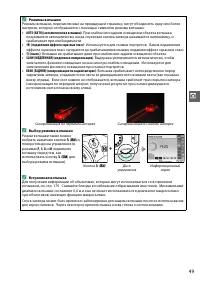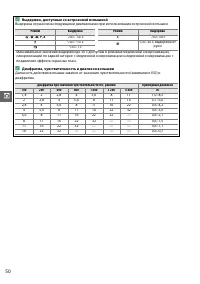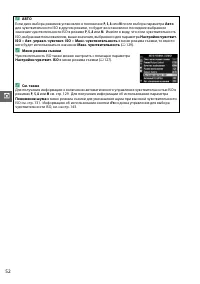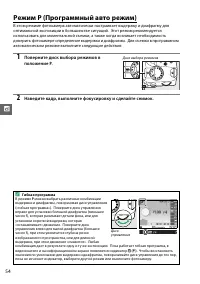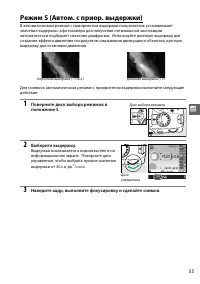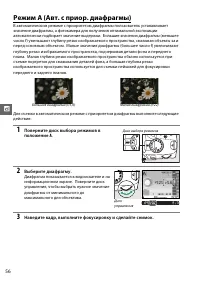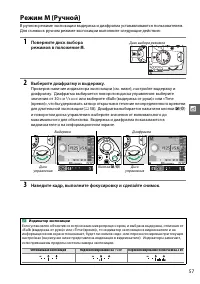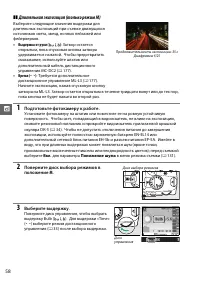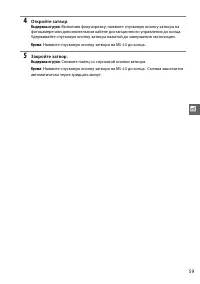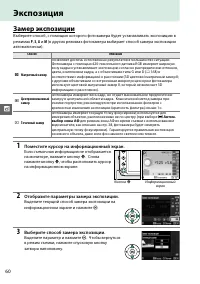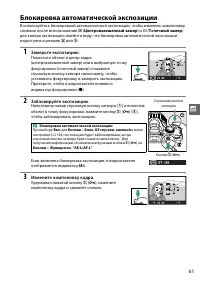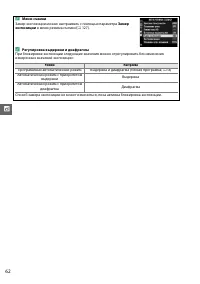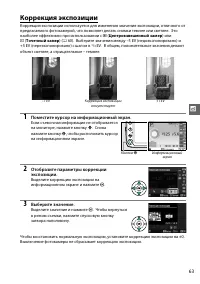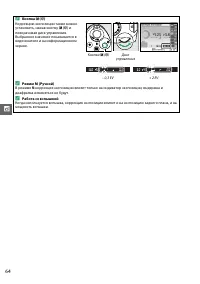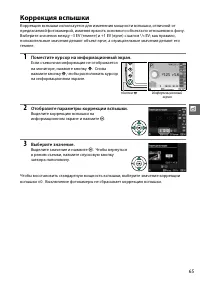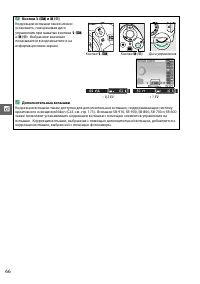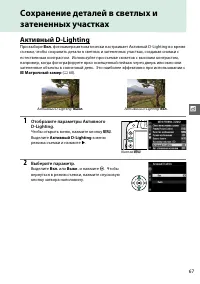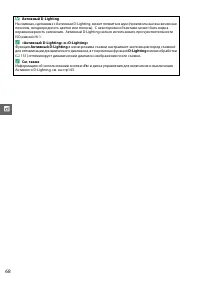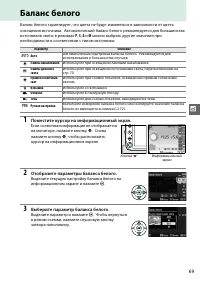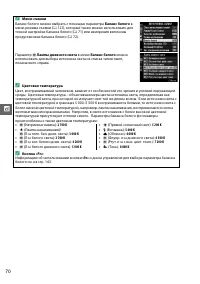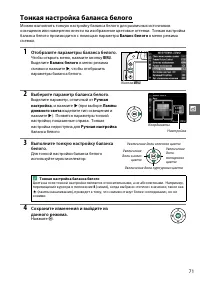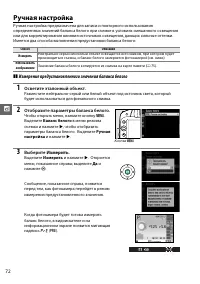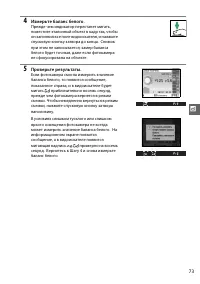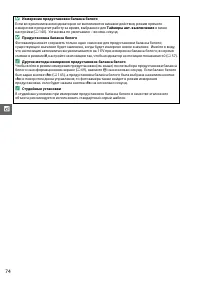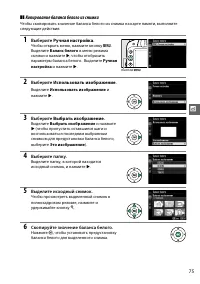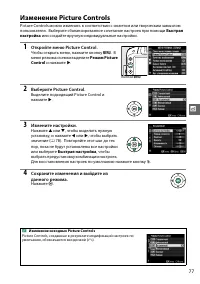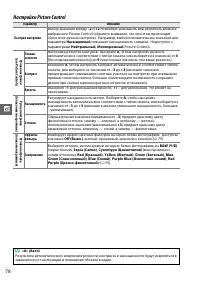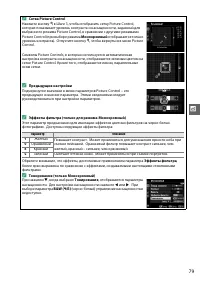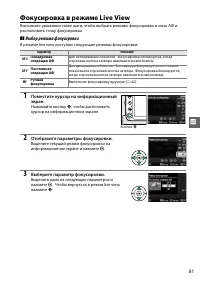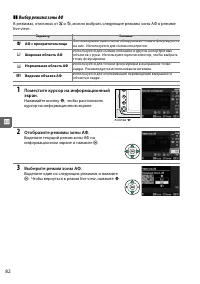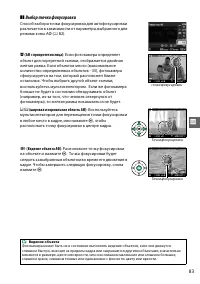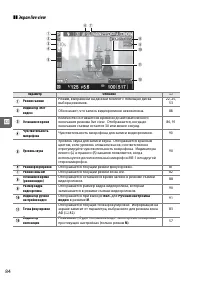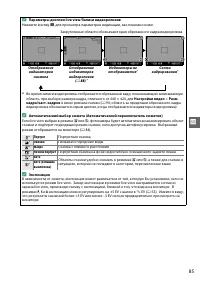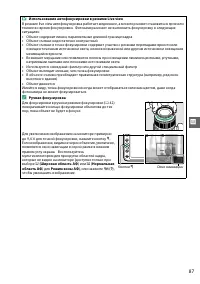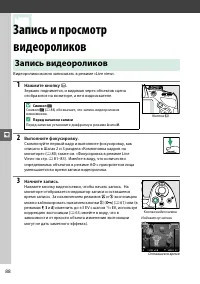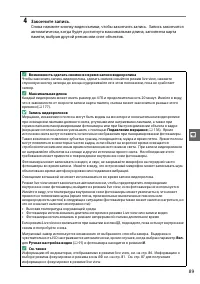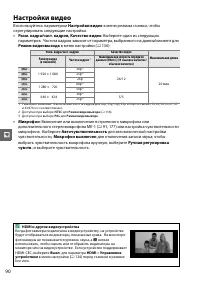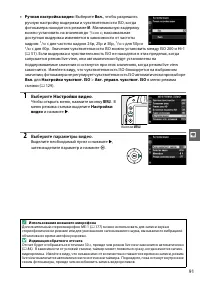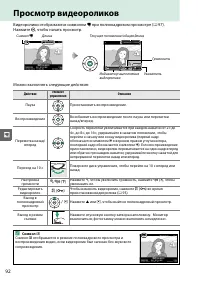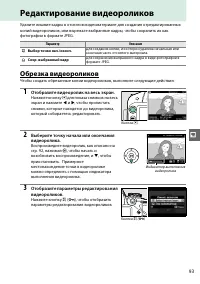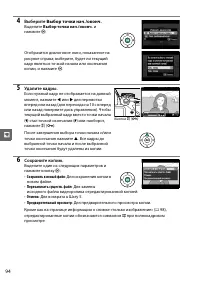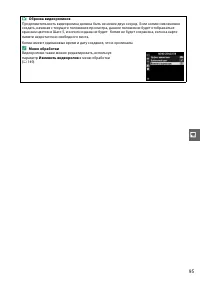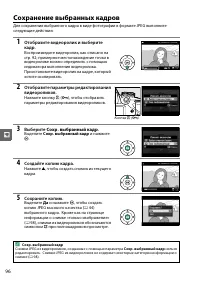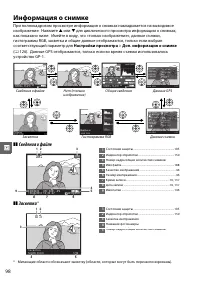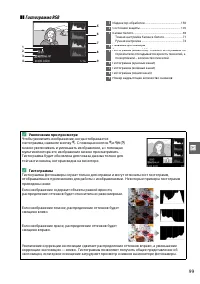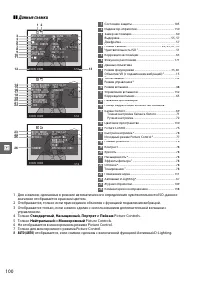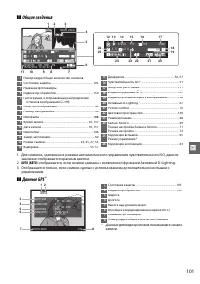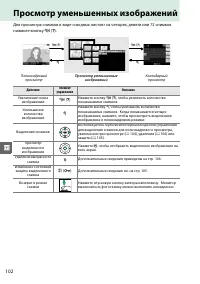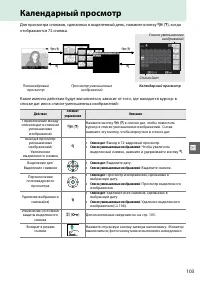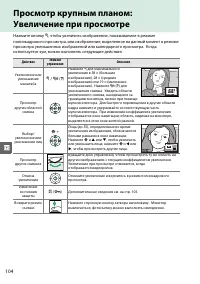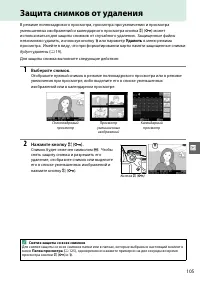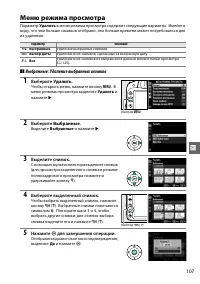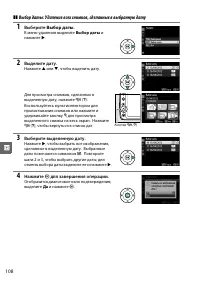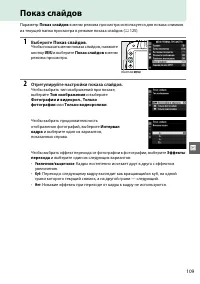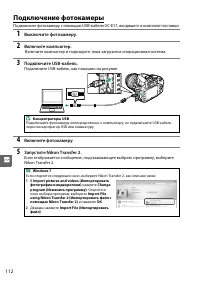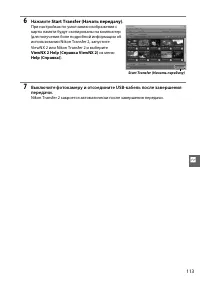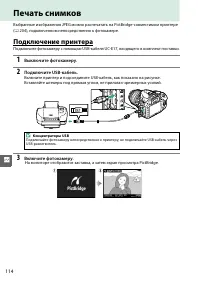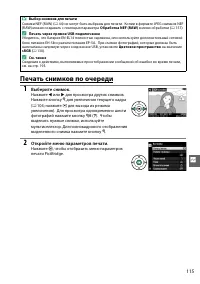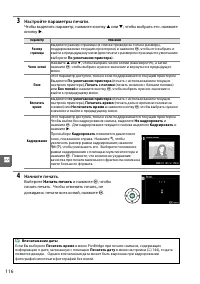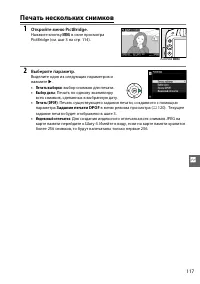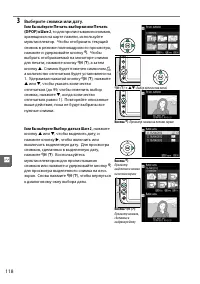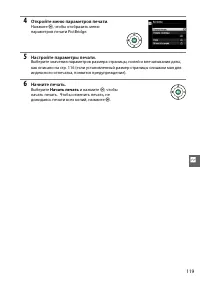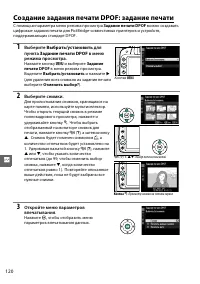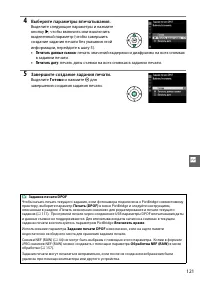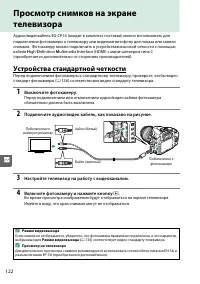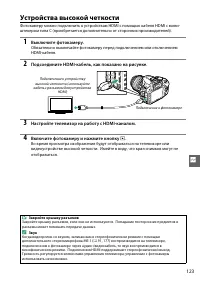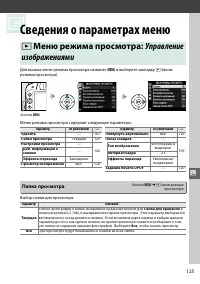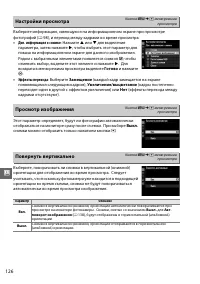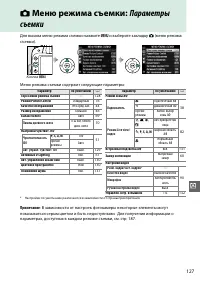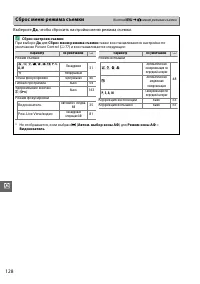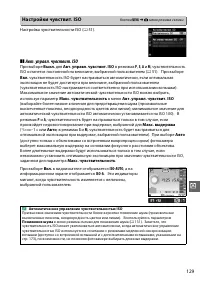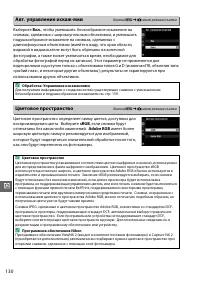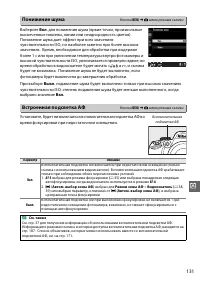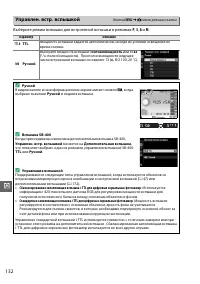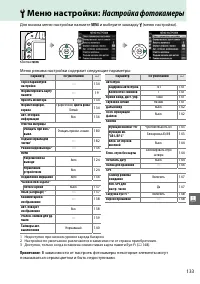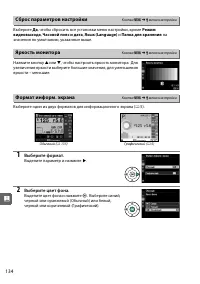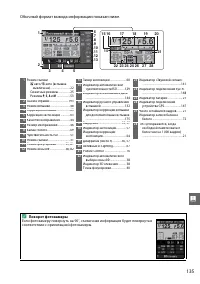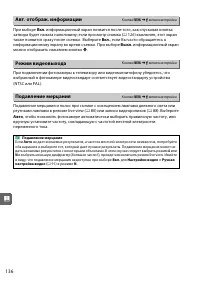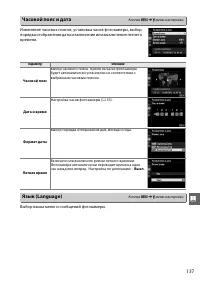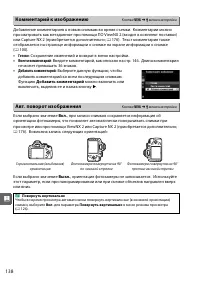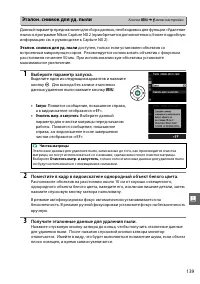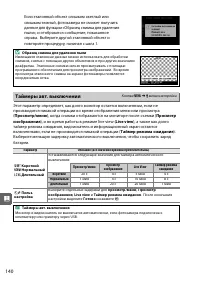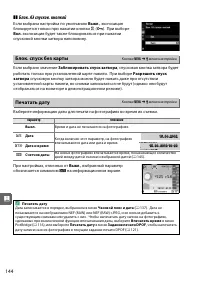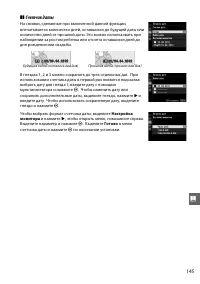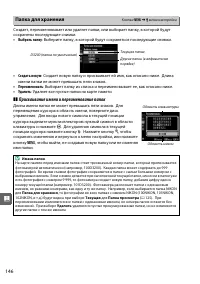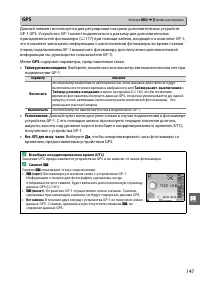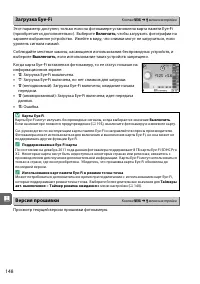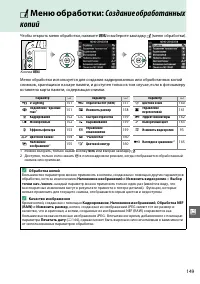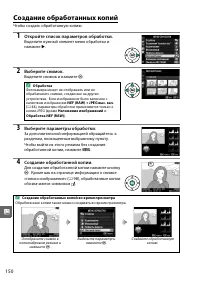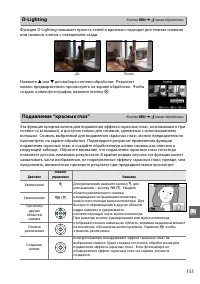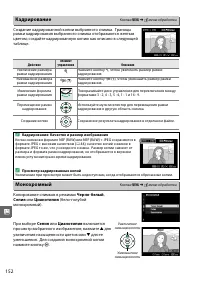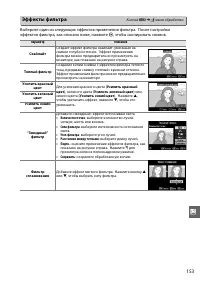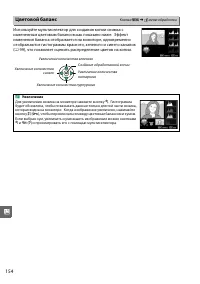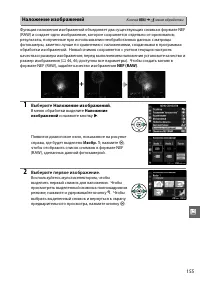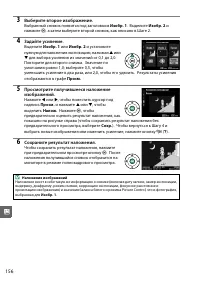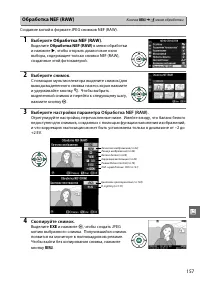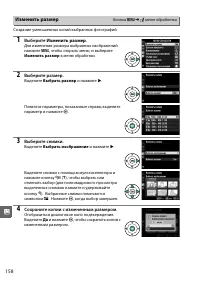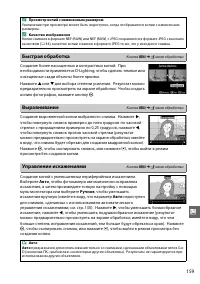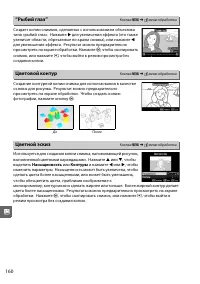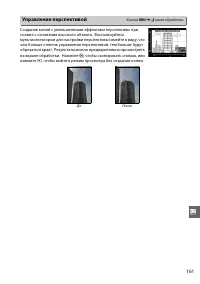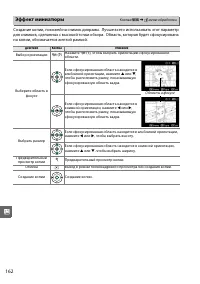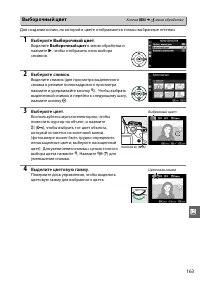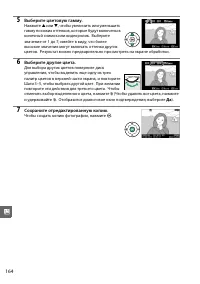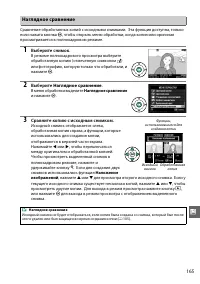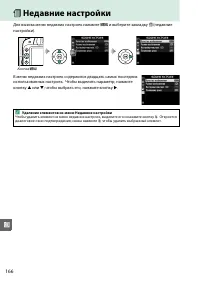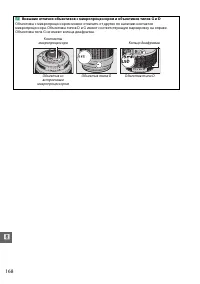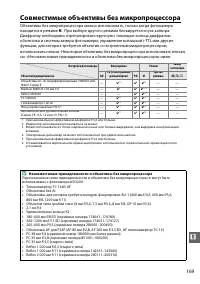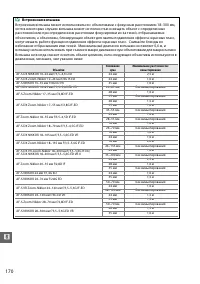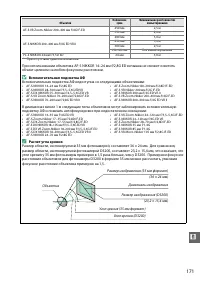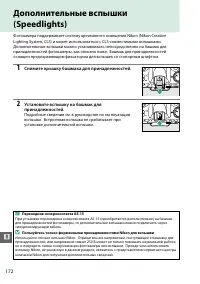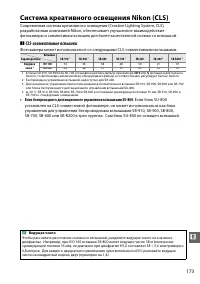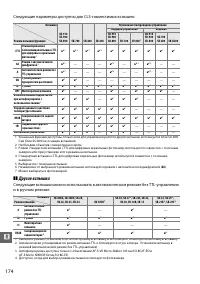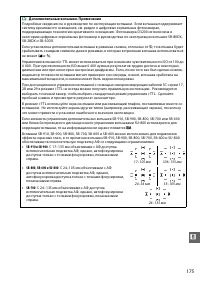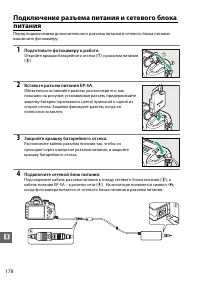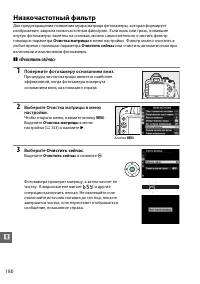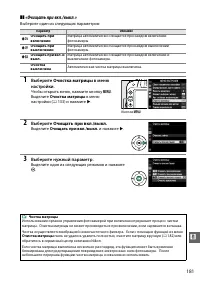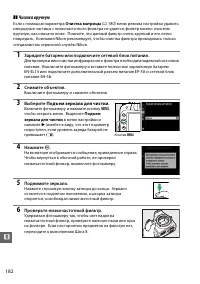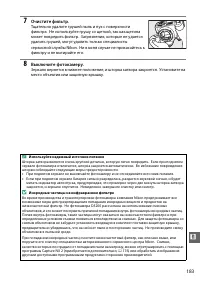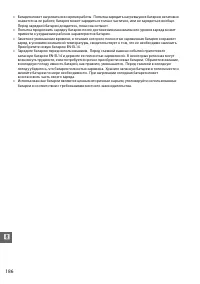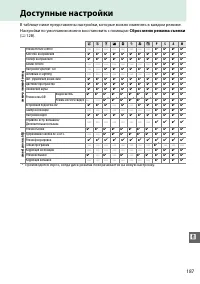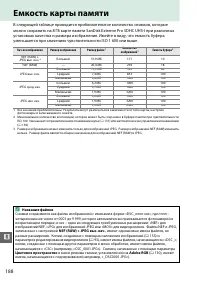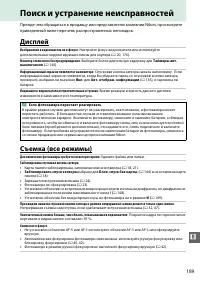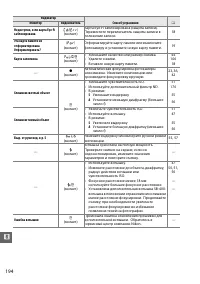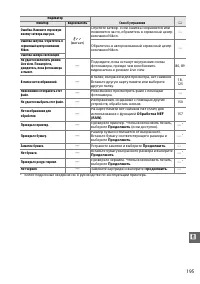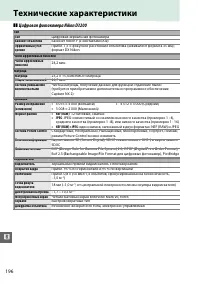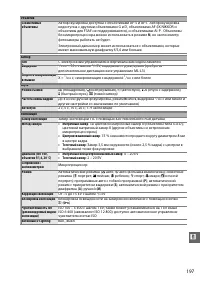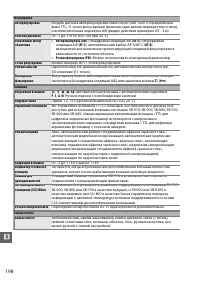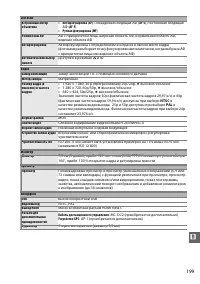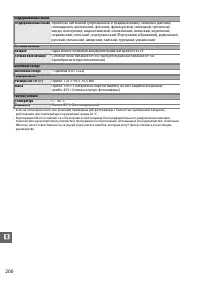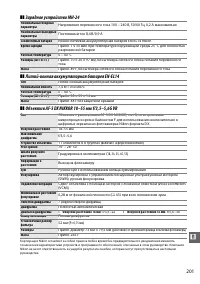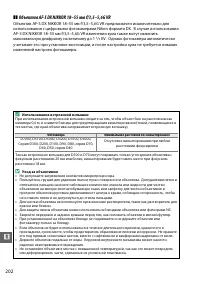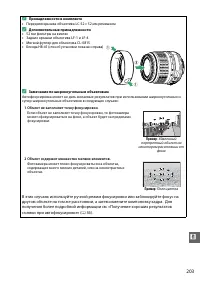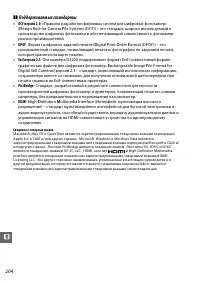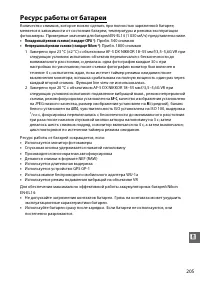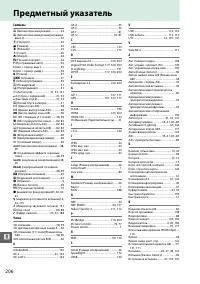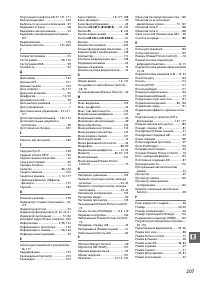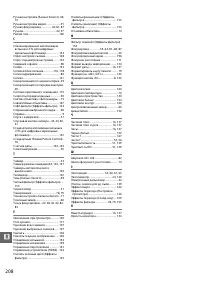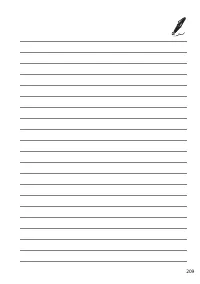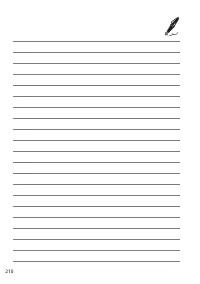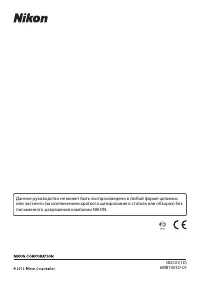Страница 3 - Содержание данного руководства; Поищите информацию для решения проблемы в следующих разделах:; iv
i Содержание данного руководства Поищите информацию для решения проблемы в следующих разделах: Оглавление................................... 0 iv Сообщения об ошибках ............. 0 193 Вопросы и ответы ....................... 0 ii Поиск и устранение неисправностей ........................... 0 189...
Страница 4 - ii; Данный указатель поможет найти ответы на любые вопросы.; Вопросы и ответы; Съемка
ii Данный указатель поможет найти ответы на любые вопросы. Вопросы и ответы Съемка 0 Режимы съемки и параметры кадрирования Существует ли быстрый и облегченный способ съемки? 22–24 Как использовать положение g на диске выбора режимов? 27–30 Как быстро отрегулировать настройки для съемки различных сю...
Страница 6 - Введение; Оглавление
iv Вопросы и ответы ...................................................................................................................................... iiМеры безопасности ................................................................................................................................
Страница 7 - Дополнительные сведения о фотографировании (все режимы); Live View
v Дополнительные сведения о фотографировании (все режимы) 31 Режим съемки ........................................................................................................................................... 31Режимы автоспуска и дистанционного управления..........................................
Страница 8 - Меню режима просмотра:
vi Запись и просмотр видеороликов 88 Запись видеороликов ........................................................................................................................... 88 Настройки видео........................................................................................................
Страница 9 - vii; Меню режима съемки:
vii C Меню режима съемки: Параметры съемки ................................................................................. 127 Сброс меню режима съемки ....................................................................................................... 128Настройки чувствит. ISO ..................
Страница 10 - viii; Технические примечания
viii Быстрая обработка .......................................................................................................................... 159Выравнивание .................................................................................................................................... 159Уп...
Страница 11 - ix; Меры безопасности; ПРЕДУПРЕЖДЕНИЯ
ix Меры безопасности Перед началом работы с данным устройством внимательно изучите следующие меры безопасности во избежание получения травм и повреждения изделия Nikon. Сохраните инструкции по технике безопасности в месте, доступном всем пользователям данного устройства для дальнейшего ознакомления....
Страница 13 - xi; Уведомления
xi Уведомления • Никакая часть руководств, включенных в комплект поставки изделия, не может быть воспроизведена, передана, переписана, сохранена в информационно-поисковой системе или переведена на любой язык, в любой форме, любыми средствами без предварительного письменного разрешения компании Nikon...
Страница 14 - xii
xii Памятка для пользователей Европы Данный символ означает, что изделие должно утилизироваться отдельно. Следующие замечания касаются только пользователей в европейских странах: • Данное изделие предназначено для раздельной утилизации в соответствующих пунктах утилизации. Не выбрасывайте его вместе...
Страница 15 - xiii
xiii Уведомление о запрещении копирования или репродукции Необходимо помнить, что даже простое обладание материалом, скопированным или воспроизведенным цифровым способом с помощью сканера, цифровой фотокамеры или другого устройства, может преследоваться по закону. • Материалы, копирование или воспро...
Страница 16 - xiv
xiv Используйте только электронные принадлежности компании Nikon Фотокамеры Nikon изготавливаются по высочайшим стандартам с установкой сложных электронных схем. Только фирменные электронные принадлежности Nikon (в том числе зарядные устройства, батареи, сетевые блоки питания и вспышки), одобренные ...
Страница 17 - Корпус фотокамеры; Знакомство с фотокамерой
1 X X Введение Ознакомьтесь с элементами управления фотокамерой и средствами отображения информации. При необходимости отметьте этот раздел закладкой и обращайтесь к нему во время чтения остальных разделов руководства. Корпус фотокамеры Знакомство с фотокамерой 12 13 16 15 14 18 17 21 19 20 22 23 34...
Страница 19 - Диск выбора режимов; Фотокамера имеет следующие режимы съемки и режим
3 X Диск выбора режимов Фотокамера имеет следующие режимы съемки и режим g : Режимы P, S, A и M Выберите эти режимы для получения полного управления настройками фотокамеры. • P — Программный автоматический режим ( 0 54) • S — Автоматический режим с приоритетом выдержки ( 0 55) • A — Автоматический р...
Страница 21 - Информационный экран; для просмотра параметров для выделенной настройки.
5 X Информационный экран Настройки фотокамеры можно отобразить и отрегулировать на информационном экране. Нажмите кнопку P один раз, чтобы показать настройки, и еще раз, чтобы сделать изменения в них. Выделите нужную настройку с помощью мультиселектора и нажмите J для просмотра параметров для выделе...
Страница 23 - Выберите выдержку (режим
7 X Диск управления Диск управления можно использовать с другими элементами управления для изменения различных настроек, когда на мониторе отображается съемочная информация. Выберите сочетание диафрагмы и выдержки (режим P ; 0 54). Режим P Диск управления Информационный экран Выберите выдержку (режи...
Страница 25 - Меню фотокамеры
9 X Меню фотокамеры К большинству параметров съемки, просмотра и настройки можно получить доступ из меню фотокамеры. Для просмотра меню нажмите кнопку G . Закладки Выберите одно из следующих меню: • D : Просмотр ( 0 125) • N : Обработка ( 0 149) • C : Съемка ( 0 127) • m : Недавние настройки ( 0 166...
Страница 26 - Использование меню фотокамеры; Выделите символ текущего меню.
X 10 Использование меню фотокамеры Мультиселектор и кнопка J используются для навигации по меню фотокамеры. Для перемещения по меню выполните описанные ниже действия. 1 Откройте меню. Чтобы открыть меню, нажмите кнопку G . 2 Выделите символ текущего меню. Чтобы выделить символ текущего меню, нажмите...
Страница 28 - Перед началом работы; Зарядите батарею; Снимите защитную крышку.; Снимите защитную крышку с батареи.; Подключите зарядное устройство к сети.; Зарядка завершается, когда индикатор; CHARGE; Отключите зарядное устройство от сети и извлеките батарею.
12 X Перед началом работы Зарядите батарею Питание фотокамеры осуществляется от ионно-литиевой аккумуляторной батареи EN-EL14 (входит в комплект поставки). Для максимальной продолжительности съемки перед использованием зарядите батарею с помощью зарядного устройства MH-24 (входит в комплект поставки...
Страница 29 - Вставьте батарею; Выключите фотокамеру.; ) крышку батарейного; Закройте крышку батарейного отсека.
13 X Вставьте батарею 1 Выключите фотокамеру. 2 Откройте крышку батарейного отсека. Освободите защелку ( q ) и откройте ( w ) крышку батарейного отсека. 3 Вставьте батарею. Вставьте батарею правильной стороной ( e ), как показано, сдвинув батареей оранжевую защелку в сторону. Защелка удерживает бата...
Страница 30 - Установите объектив; Переведите переключатель режимов
X 14 Установите объектив Следите, чтобы после снятия объектива внутрь фотокамеры не попала пыль. Для наглядности в настоящем руководстве представлен объектив AF-S DX NIKKOR 18–55 мм f/3,5–5,6G VR. 1 Выключите фотокамеру. 2 Снимите заднюю защитную крышку и защитную крышку фотокамеры. 3 Установите объ...
Страница 31 - ON; . Подавление вибраций включается; OFF
15 X ❚❚ Подавление вибраций (VR) Объективы AF-S DX NIKKOR 18–55 мм f/3,5–5,6G VR поддерживают функцию подавления вибраций (VR), которая уменьшает размытость, вызываемую дрожанием фотокамеры даже при панорамировании, обеспечивая увеличение выдержки примерно до 3 EV при фокусном расстоянии 55 мм (изме...
Страница 32 - Основные настройки; Выберите часовой пояс.; UTC; Выберите формат даты.
X 16 Основные настройки Когда фотокамера включается в первый раз, появляется диалоговое окно выбора языка. Выберите язык и настройте время и дату. Нельзя производить съемку до тех пор, пока время и дата не будут установлены. 1 Включите фотокамеру. Появится диалоговое окно выбора языка. 2 Выберите яз...
Страница 34 - Установка карты памяти; Фотокамера сохраняет снимки на картах памяти SD (; Выдвиньте крышку гнезда карты памяти (; Вставьте карту памяти.; GB
X 18 Установка карты памяти Фотокамера сохраняет снимки на картах памяти SD ( S ecure D igital) (продаются отдельно; 0 177). 1 Выключите фотокамеру. 2 Откройте крышку гнезда карты памяти. Выдвиньте крышку гнезда карты памяти ( q ), чтобы открыть гнездо карты памяти ( w ). 3 Вставьте карту памяти. Уд...
Страница 35 - Форматирование карты памяти; Чтобы открыть меню, нажмите кнопку; Форматировать карту памяти; меню настройки и нажмите; Выделите; Нет; и нажмите; Нажмите; Не извлекайте карту памяти, не
19 X Форматирование карты памяти Карты памяти необходимо форматировать перед первым использованием и после того, как они использовались или форматировались на других устройствах. Порядок форматирования карты памяти описан ниже. 1 Включите фотокамеру. 2 Отобразите параметры форматирования. Чтобы откр...
Страница 36 - Снимите крышку объектива.
X 20 Настройка фокуса видоискателя Видоискатель оснащен регулятором диоптрийной настройки, который позволяет приспособить фотокамеру к индивидуальным особенностям зрения. Перед компоновкой кадра в видоискателе убедитесь, что изображение в видоискателе сфокусировано. 1 Снимите крышку объектива. 2 Вкл...
Страница 37 - Азы фотосъемки; Проверьте уровень заряда батареи.; для просмотра; Проверьте число оставшихся кадров.; 8) или удалите некоторые
21 s s Азы фотосъемки Перед съемкой проверьте уровень заряда батареи и число оставшихся кадров. 1 Включите фотокамеру. 2 Проверьте уровень заряда батареи. Проверьте уровень заряда батареи на информационном экране (при низком уровне заряда батареи предупреждение также будет отображаться в видоискател...
Страница 38 - В данном разделе описывается, как делать фотографии в режимах; Выберите режим; Или же поверните диск в положение
22 s Фотосъемка «Наведи и снимай» (Режимы i и j ) В данном разделе описывается, как делать фотографии в режимах i и j , автоматических режимах «наведи и снимай», в которых большинство настроек выполняется фотокамерой в соответствии с условиями съемки. 1 Включите фотокамеру. Снимите крышку объектива ...
Страница 39 - Проверьте индикаторы в видоискателе.; Не извлекайте карту
23 s 5 Нажмите спусковую кнопку затвора наполовину. Нажмите спусковую кнопку затвора наполовину, чтобы выполнить фокусировку. Фотокамера автоматически выберет точки фокусировки. Если объект плохо освещен, может подняться вспышка и может загореться вспомогательная подсветка АФ. 6 Проверьте индикаторы...
Страница 43 - Режим справки
27 ! ! Режим справки Режим справки предоставляет доступ к различным часто используемым и полезным функциям. Верхний уровень справки отображается при повороте диска выбора режимов в положение g . Справка (Guide) Выберите один из следующих пунктов: Съемка Просмотр/удаление Настройка Сделайте снимки. П...
Страница 44 - Меню режима справки; «Начать съемку»; Дополнительные настройки
28 ! Меню режима справки Чтобы получить доступ к данным меню, выделите Съемка , Просмотр/удаление или Настройка и нажмите J . ❚❚ Съемка * Влияет на другие элементы меню Расширенные функции . Чтобы восстановить настройки по умолчанию, выключите и снова включите фотокамеру. «Начать съемку» «Дополнител...
Страница 45 - Настройка
29 ! ❚❚ Просмотр/удаление ❚❚ Настройка * Доступно, только когда вставлена совместимая карта памяти Eye-Fi ( 0 148). Изменения Качество изображения , Размер изображения , Таймеры авт. выключения , Печатать дату , Папка просмотра , Настройки просмотра , все параметры Настройки экрана и звуков и все па...
Страница 46 - Использование справки; Если отображается справка, можно выполнять следующие действия:
30 ! Использование справки Если отображается справка, можно выполнять следующие действия: Действие Элемент управления Описание Возврат к верхнему уровню режима справки Кнопка G Нажмите кнопку G , чтобы включить монитор или чтобы вернуться к верхнему уровню режима справки. Включение монитора Выделите...
Страница 47 - Выберите один из следующих режимов съемки:; Откроется список параметров режима съемки.; Выберите режим съемки.; Выделите режим съемки и нажмите; Режим съемки
31 z z Дополнительные сведения о фотографировании (все режимы) Выберите один из следующих режимов съемки: 1 Нажмите I ( E / # ). Откроется список параметров режима съемки. 2 Выберите режим съемки. Выделите режим съемки и нажмите J , чтобы вернуться к информационному экрану. Фотосъемку можно выполнят...
Страница 49 - Режим дистанционного управления; В режиме спуска с
33 z Режимы автоспуска и дистанционного управления Автоспуск и дополнительное дистанционное управление ML-L3 ( 0 177) позволяют фотографу находиться на расстоянии от фотокамеры, когда делается снимок. 1 Установите фотокамеру на штатив. Установите фотокамеру на штатив или поместите ее на ровную устой...
Страница 51 - Фокусировка; Режим фокусировки; Переместите курсор на информационный экран.
35 z Фокусировка В данном разделе описываются параметры фокусировки, доступные при компоновке снимков в видоискателе. Фокусировку можно настроить автоматически или вручную (см. «Режим фокусировки» ниже). Пользователь также может выбрать точку фокусировки для автоматической или ручной фокусировки ( 0...
Страница 54 - Режим зоны АФ; Динамическая АФ; ) недоступны при выборе; нажмите кнопку; Отобразите параметры режима зоны АФ.
38 z Режим зоны АФ Выберите способ выбора точки фокусировки для автофокусировки. Имейте в виду, что d ( Динамическая АФ ) и f ( 3D слежение (11 точек) ) недоступны при выборе AF-S в качестве режима фокусировки. 1 Переместите курсор на информационный экран. Если съемочная информация не отображается н...
Страница 55 - Выберите режим зоны АФ.; нажмите спусковую кнопку затвора наполовину.
39 z 3 Выберите режим зоны АФ. Выделите один из следующих вариантов и нажмите кнопку J . Чтобы вернуться в режим съемки, нажмите спусковую кнопку затвора наполовину. A Режим зоны АФ Режим зоны АФ, используемый при компоновке снимков в видоискателе, также можно выбрать с помощью параметра Режим зоны ...
Страница 56 - Выбор точки фокусировки; Выберите режим зоны АФ, отличный от; центральную точку фокусировки.; Блокировка фокусировки; Выполните фокусировку.
40 z Выбор точки фокусировки В режиме ручной фокусировки, или когда автофокусировка комбинируется с режимами зоны АФ, отличными от e ( Автом. выбор зоны АФ ), можно выбрать одну из 11 точек фокусировки, что позволяет компоновать снимки, располагая основной объект почти в любом месте в кадре. 1 Выбер...
Страница 57 - Заблокируйте фокусировку.; Режимы фокусировки; кнопку затвора наполовину (; : При появлении индикатора фокусировки фокусировка
41 z 2 Заблокируйте фокусировку. Режимы фокусировки AF-A и AF-C : Нажав спусковую кнопку затвора наполовину ( q ), нажмите кнопку A ( L ) ( w ), чтобы заблокировать и фокусировку, и экспозицию (в видоискателе появится символ AE-L ; 0 61). Фокусировка останется заблокированной, пока нажата кнопка A (...
Страница 58 - Ручная фокусировка; Электронный дальномер
42 z Ручная фокусировка Ручную фокусировку можно использовать, если не используется объектив AF-S или AF-I, или в случаях, когда автофокусировка не дает необходимых результатов ( 0 36). 1 Установите переключатель режима фокусировки объектива в нужное положение. Если объектив оборудован переключателе...
Страница 60 - Качество и размер изображения; Качество изображения
44 z Качество и размер изображения Качество и размер изображения вместе определяют, сколько места занимает каждый снимок на карте памяти. Изображения большего размера и лучшего качества можно распечатать с большими размерами, но они также занимают больше памяти, а это означает, что на карте памяти м...
Страница 62 - Выберите размер изображения.
46 z Размер изображения Размер изображения измеряется в пикселях. Выберите один из следующих параметров: 1 Переместите курсор на информационный экран. Если съемочная информация не отображается на мониторе, нажмите кнопку P . Снова нажмите кнопку P , чтобы расположить курсор на информационном экране....
Страница 63 - Использование встроенной вспышки: Режимы; Если вспышка не поднимается; пытайтесь поднять ее рукой.; Выберите режим вспышки (
47 z Использование встроенной вспышки Фотокамера поддерживает много режимов работы со вспышкой для съемки объектов, освещенных сзади или при недостаточном освещении. ❚❚ Использование встроенной вспышки: Режимы i , k , p , n и o 1 Выберите режим вспышки ( 0 4 8). 2 Сделайте снимки. Вспышка поднимется...
Страница 64 - Режим вспышки; Отобразите параметры режима вспышки.; Выделите режим и нажмите
48 z Режим вспышки Доступные режимы вспышки отличаются в зависимости от режима съемки: 1 Переместите курсор на информационный экран. Если съемочная информация не отображается на мониторе, нажмите кнопку P . Снова нажмите кнопку P , чтобы расположить курсор на информационном экране. 2 Отобразите пара...
Страница 67 - Чувствительность ISO; соответствии с условиями освещенности.; Выберите чувствительность ISO.; Выделите параметр и нажмите
51 z Чувствительность ISO Чувствительность в единицах ISO – цифровой эквивалент чувствительности фотопленки. Чем выше чувствительность ISO, тем меньше света необходимо для экспозиции, что позволяет использовать меньшую выдержку или меньшую диафрагму, но приводит к большей вероятности того, что на из...
Страница 69 - Выдержка и диафрагма
53 t t Режимы P, S, A и M В режимах P , S , A и M осуществляются различные степени управления выдержкой и диафрагмой: Выдержка и диафрагма Режим Описание P Программный автоматический режим ( 0 54) Фотокамера устанавливает выдержку и диафрагму для оптимальной экспозиции. Рекомендуется для моментальны...
Страница 70 - Наведите кадр, выполните фокусировку и сделайте снимок.
54 t Режим P (Программный авто режим) В этом режиме фотокамера автоматически настраивает выдержку и диафрагму для оптимальной экспозиции в большинстве ситуаций. Этот режим рекомендуется использовать для моментальной съемки, а также когда возникает необходимость доверить фотокамере определение выдерж...
Страница 73 - Выберите диафрагму и выдержку.; с или выберите «Bulb (выдержка от руки)» или «Time
57 t Режим M (Ручной) В ручном режиме экспозиции выдержка и диафрагма устанавливаются пользователем. Для съемки в ручном режиме экспозиции выполните следующие действия: 1 Поверните диск выбора режимов в положение M . 2 Выберите диафрагму и выдержку. Проверив наличие индикатора экспозиции (см. ниже),...
Страница 74 - : Требуется дополнительное; Подготовьте фотокамеру к работе.; 4). Чтобы не допустить отключения питания до завершения; Понижение шума
58 t ❚❚ Длительная экспозиция (только режим M) Выберите следующие значения выдержки для длительных экспозиций при съемке движущихся источников света, звезд, ночных пейзажей или фейерверков. • Выдержка от руки ( A ) : Затвор остается открытым, пока спусковая кнопка затвора удерживается нажатой. Чтобы...
Страница 75 - Выдержка от руки; : Выполнив фокусировку, нажмите спусковую кнопку затвора на; : Снимите палец со спусковой кнопки затвора.; Время; автоматически через тридцать минут.
59 t 4 Откройте затвор. Выдержка от руки : Выполнив фокусировку, нажмите спусковую кнопку затвора на фотокамере или дополнительном кабеле дистанционного управления до конца. Удерживайте спусковую кнопку затвора нажатой до завершения экспозиции. Время : Нажмите спусковую кнопку затвора на ML-L3 до ко...
Страница 76 - Экспозиция; Замер экспозиции; (в других режимах фотокамера выбирает способ замера экспозиции; Поместите курсор на информационный экран.; Отобразите параметры замера экспозиции.
60 t Экспозиция Замер экспозиции Выберите способ, с помощью которого фотокамера будет устанавливать экспозицию в режимах P , S , A и M (в других режимах фотокамера выбирает способ замера экспозиции автоматически). 1 Поместите курсор на информационный экран. Если съемочная информация не отображается ...
Страница 77 - Центровзвешенный замер; Заблокируйте экспозицию.
61 t Блокировка автоматической экспозиции Воспользуйтесь блокировкой автоматической экспозиции, чтобы изменить компоновку снимков после использования M ( Центровзвешенный замер ) и N ( Точечный замер ) для замера экспозиции; имейте в виду, что блокировка автоматической экспозиции недоступна в режиме...
Страница 81 - Коррекция вспышки; Отобразите параметры коррекции вспышки.; Выделите значение и нажмите
65 t Коррекция вспышки Коррекция вспышки используется для изменения мощности вспышки, отличной от предлагаемой фотокамерой, изменяя яркость основного объекта по отношению к фону. Выберите значения между –3 EV (темнее) и +1 EV (ярче) с шагом 1 / 3 EV; как правило, положительные значения делают объект...
Страница 83 - Матричный замер
67 t Сохранение деталей в светлых и затененных участках Активный D-Lighting При выборе Вкл. фотокамера автоматически настраивает Активный D-Lighting во время съемки, чтобы сохранить детали в светлых и затененных участках, создавая снимки с естественным контрастом. Используйте при съемке сюжетов с вы...
Страница 85 - Баланс белого; можно выбрать другие значения при; Отобразите параметры баланса белого.
69 t Баланс белого Баланс белого гарантирует, что цвета не будут изменяться в зависимости от цвета освещения источника. Автоматический баланс белого рекомендуется для большинства источников света; в режимах P , S , A и M можно выбрать другие значения при необходимости в соответствии с типом источник...
Страница 88 - Ручная настройка; Измерение предустановленного значения баланса белого; Осветите эталонный объект.; Выберите; Измерить
72 t Ручная настройка Ручная настройка предназначена для записи и повторного использования определенных значений баланса белого при съемке в условиях смешанного освещения или для корректирования влияния источников освещения, дающих сильные оттенки. Имеется два способа выполнения предустановки баланс...
Страница 89 - приблизительно восемь секунд,
73 t 4 Измерьте баланс белого. Прежде чем индикатор перестанет мигать, поместите эталонный объект в кадр так, чтобы он заполнил все поле видоискателя, и нажмите спусковую кнопку затвора до конца. Снимок при этом не записывается; замер баланса белого будет точным, даже если фотокамера не сфокусирован...
Страница 91 - Копирование баланса белого из снимка
75 t ❚❚ Копирование баланса белого из снимка Чтобы скопировать значение баланса белого из снимка на карте памяти, выполните следующие действия. 1 Выберите Ручная настройка . Чтобы открыть меню, нажмите кнопку G . Выделите Баланс белого в меню режима съемки и нажмите 2 , чтобы отобразить параметры ба...
Страница 92 - Picture Controls; Выбор Picture Control; Режим Picture Control; Выберите Picture Control.
76 t Picture Controls Уникальная система Picture Control компании Nikon позволяет использовать настройки для обработки снимков, включая резкость, контраст, яркость, насыщенность и оттенки, совместимыми устройствами и программным обеспечением. Выбор Picture Control Фотокамера имеет шесть Picture Cont...
Страница 93 - Изменение Picture Controls; Быстрая; Откройте меню Picture Control.; Режим Picture; Быстрая настройка
77 t Изменение Picture Controls Picture Controls можно изменить в соответствии с сюжетом или творческим замыслом пользователя. Выберите сбалансированное сочетание настроек при помощи Быстрая настройка или создайте вручную индивидуальные настройки. 1 Откройте меню Picture Control. Чтобы открыть меню,...
Страница 94 - Настройки Picture Control
78 t Настройки Picture Control Параметр Описание Быстрая настройка Выбор значений между –2 и +2 позволяет уменьшить или увеличить влияние выбранного Picture Control (обратите внимание, что при этом происходит сброс всех ручных настроек). Например, выбор положительных значений для параметра Насыщенны...
Страница 96 - Для съемки в режиме Live view выполните описанные ниже действия.; Нажмите кнопку; заблокировать нажатием кнопки; Компоновка кадров на мониторе
x x 80 Live View Для съемки в режиме Live view выполните описанные ниже действия. 1 Нажмите кнопку a . Зеркало поднимется, на мониторе фотокамеры отобразится сцена, видимая через объектив. После этого объект нельзя будет увидеть в видоискателе. 2 Расположите точку фокусировки. Расположите точку фоку...
Страница 97 - Фокусировка в режиме Live View; Выбор режима фокусировки; В режиме live view доступны следующие режимы фокусировки:; Отобразите параметры фокусировки.; нажмите
81 x Фокусировка в режиме Live View Выполните указанные ниже шаги, чтобы выбрать режимы фокусировки и зоны АФ и расположить точку фокусировки. ❚❚ Выбор режима фокусировки В режиме live view доступны следующие режимы фокусировки: 1 Поместите курсор на информационный экран. Нажимайте кнопку P , чтобы ...
Страница 98 - Выбор режима зоны АФ; Отобразите режимы зоны АФ.
82 x ❚❚ Выбор режима зоны АФ В режимах, отличных от i и j , можно выбрать следующие режимы зоны АФ в режиме live view: 1 Поместите курсор на информационный экран. Нажимайте кнопку P , чтобы расположить курсор на информационном экране. 2 Отобразите режимы зоны АФ. Выделите текущий режим зоны АФ на ин...
Страница 99 - : Если фотокамера определяет
83 x ❚❚ Выбор точки фокусировки Способ выбора точки фокусировки для автофокусировки различается в зависимости от параметра, выбранного для режима зоны АФ ( 0 82). 8 (АФ с приоритетом лица) : Если фотокамера определяет объект для портретной съемки, отображается двойная желтая рамка. Если объектов мно...
Страница 100 - Экран live view
84 x ❚❚ Экран live view : Параметр Описание 0 q Режим съемки Режим, выбранный на данный момент с помощью диска выбора режимов. 22, 25, 53 w Индикатор «Нет видео» Обозначает, что запись видеороликов невозможна. 88 e Оставшееся время Количество оставшегося времени до автоматического окончания режима l...
Страница 104 - Запись видеороликов
y 88 y Запись и просмотр видеороликов Видеоролики можно записывать в режиме «Live view». 1 Нажмите кнопку a . Зеркало поднимется, и видимая через объектив сцена отобразится на мониторе, а не в видоискателе. 2 Выполните фокусировку. Скомпонуйте первый кадр и выполните фокусировку, как описано в Шагах...
Страница 106 - Настройки видео
90 y Настройки видео Воспользуйтесь параметром Настройки видео в меню режима съемки, чтобы отрегулировать следующие настройки. • Разм. кадра/част. кадров, Качество видео : Выберите один из следующих параметров. Частота кадров зависит от параметра, выбранного на данный момент для Режим видеовыхода в ...
Страница 107 - Настройки; Выберите параметры видео.
91 y • Ручная настройка видео : Выберите Вкл. , чтобы разрешить ручную настройку выдержки и чувствительности ISO, когда фотокамера находится в режиме M . Минимальную выдержку можно установить на значения до 1 / 4 000 с; максимальная доступная выдержка изменяется в зависимости от частоты кадров: 1 / ...
Страница 108 - Просмотр видеороликов; Видеоролики отображаются символом
92 y Просмотр видеороликов Видеоролики отображаются символом 1 при полнокадровом просмотре ( 0 97). Нажмите J , чтобы начать просмотр. Можно выполнять следующие действия: Символ 1 Длина Текущее положение/общая длина Громкость Индикатор выполнения видеоролика Указатель Действие Элемент управления Опи...
Страница 109 - Редактирование видеороликов; Обрезка видеороликов; Отобразите видеоролик на весь экран.
93 y Редактирование видеороликов Удалите лишние кадры в отснятом видеоматериале для создания отредактированных копий видеороликов, или вырежьте выбранные кадры, чтобы сохранить их как фотографии в формате JPEG. Обрезка видеороликов Чтобы создать обрезанные копии видеороликов, выполните следующие дей...
Страница 110 - Сохранить в новый файл
94 y 4 Выберите Выбор точки нач./оконч. Выделите Выбор точки нач./оконч. и нажмите J . Отобразится диалоговое окно, показанное на рисунке справа; выберите, будет ли текущий кадр являться точкой начала или окончания копии, и нажмите J . 5 Удалите кадры. Если нужный кадр не отображается на данный моме...
Страница 112 - Сохранение выбранных кадров; Да
96 y Сохранение выбранных кадров Для сохранения выбранного кадра в виде фотографии в формате JPEG выполните следующие действия: 1 Отобразите видеоролик и выберите кадр. Воспроизведите видеоролик, как описано на стр. 92; примерное местонахождение точки в видеоролике можно определить с помощью индикат...
Страница 113 - Просмотр и удаление; Для просмотра снимков нажмите кнопку; Полнокадровый просмотр
97 I I Просмотр и удаление Для просмотра снимков нажмите кнопку K . На мониторе появится последний сделанный снимок. Полнокадровый просмотр Действие Элемент управления Описание Просмотр остальных снимков Нажмите 2 для просмотра снимков в порядке записи или 4 для просмотра снимков в обратном порядке....
Страница 114 - Информация о снимке; или; Настройки просмотра; Сведения о файле
98 I Информация о снимке При полнокадровом просмотре информация о снимках накладывается на выводимое изображение. Нажмите 1 или 3 для циклического просмотра информации о снимках, как показано ниже. Имейте в виду, что «только изображение», данные съемки, гистограммы RGB, засветка и общие данные отобр...
Страница 115 - Гистограмма RGB
99 I ❚❚ Гистограмма RGB 1 Индикатор обработки ................................................... 150 2 Состояние защиты........................................................... 105 3 Баланс белого....................................................................... 69 Тонкая настройка баланса б...
Страница 116 - Данные съемки
100 I ❚❚ Данные съемки 1 Для снимков, сделанных в режиме автоматического определения чувствительности ISO, данное значение отображается красным цветом. 2 Отображается, только если присоединен объектив с функцией подавления вибраций.3 Отображается только, если снимок сделан с использованием дополните...
Страница 117 - Общие сведения; Данные GPS
101 I ❚❚ Общие сведения 1 Для снимков, сделанных в режиме автоматического управления чувствительности ISO, данное значение отображается красным цветом. 2 AUTO (АВТО) отображается, если снимки сделаны с включенной функцией Активный D-Lighting. 3 Отображается только, если снимок сделан с использование...
Страница 118 - Просмотр уменьшенных изображений
102 I Просмотр уменьшенных изображений Для просмотра снимков в виде «сводных листов» из четырех, девяти или 72 снимков нажмите кнопку W ( Q ). Полнокадровый просмотр Просмотр уменьшенных изображений Календарный просмотр Действие Элемент управления Описание Увеличение числа изображений W ( Q ) Нажмит...
Страница 119 - отображаются 72 снимка.
103 I Календарный просмотр Для просмотра снимков, сделанных в выделенный день, нажмите кнопку W ( Q ), когда отображаются 72 снимка. Какие именно действия будут выполняться, зависит от того, где находится курсор: в списке дат или в списке уменьшенных изображений: Полнокадровый просмотр Просмотр умен...
Страница 121 - Защита снимков от удаления; или параметр; Удалить; в меню режима; Снимок будет отмечен символом
105 I Защита снимков от удаления В режиме полнокадрового просмотра, просмотра при увеличении и просмотра уменьшенных изображений и календарного просмотра кнопка A ( L ) может использоваться для защиты снимков от случайного удаления. Защищенные файлы невозможно удалить, используя кнопку O или парамет...
Страница 122 - Удаление снимков; Снова нажмите кнопку
106 I Удаление снимков Для удаления снимка, отображаемого в режиме полнокадрового просмотра, или снимка, выделенного в списке уменьшенных изображений, нажмите кнопку O . Чтобы удалить несколько выбранных снимков, все снимки, сделанные в выбранную дату, или все снимки в текущей папке просмотра, воспо...
Страница 123 - Меню режима просмотра; Выбранные: Удаление выбранных снимков; Выбранные; Выберите выделенный снимок.
107 I Меню режима просмотра Параметр Удалить в меню режима просмотра содержит следующие варианты. Имейте в виду, что чем больше снимков отобрано, тем больше времени может потребоваться для их удаления. ❚❚ Выбранные: Удаление выбранных снимков 1 Выберите Удалить . Чтобы открыть меню, нажмите кнопку G...
Страница 124 - Выбор даты: Удаление всех снимков, сделанных в выбранную дату; Выберите выделенную дату.
108 I ❚❚ Выбор даты: Удаление всех снимков, сделанных в выбранную дату 1 Выберите Выбор даты . В меню удаления выделите Выбор даты и нажмите 2 . 2 Выделите дату. Нажмите 1 или 3 , чтобы выделить дату. Для просмотра снимков, сделанных в выделенную дату, нажмите W ( Q ). Воспользуйтесь мультиселекторо...
Страница 125 - Показ слайдов; Увеличение/выцветание
109 I Показ слайдов Параметр Показ слайдов в меню режима просмотра используется для показа снимков из текущей папки просмотра в режиме показа слайдов ( 0 125). 1 Выберите Показ слайдов . Чтобы показать меню показа слайдов, нажмите кнопку G и выберите Показ слайдов в меню режима просмотра. 2 Отрегули...
Страница 126 - Запуск показа слайдов.; В меню показа слайдов выделите; Запуск; Начать снова; , чтобы вернуться в меню режима
110 I 3 Запуск показа слайдов. В меню показа слайдов выделите Запуск и нажмите J . Во время слайд-шоу можно выполнить следующие действия: После завершения показа слайдов отобразится диалоговое окно, показанное справа. Выберите Начать снова , чтобы повторить показ слайдов, или Выход , чтобы вернуться...
Страница 127 - Подключения; Перед подключением фотокамеры; Прилагаемое программное обеспечение; Windows; : Предустановленные версии Windows 7 Home Basic/Home Premium/; Macintosh; Подключение к компьютеру
111 Q Q Подключения В данном разделе описывается, как пользоваться USB-кабелем UC-E17 (входит в комплект поставки) для подключения фотокамеры к компьютеру. Перед подключением фотокамеры Перед подключением фотокамеры установите программное обеспечение с прилагаемого диска ViewNX 2. Проверьте, чтобы б...
Страница 128 - Подключение фотокамеры
112 Q Подключение фотокамеры Подключите фотокамеру с помощью USB-кабеля UC-E17, входящего в комплект поставки. 1 Выключите фотокамеру. 2 Включите компьютер. Включите компьютер и подождите, пока загрузится операционная система. 3 Подключите US B -кабель. Подключите USB-кабель, как показано на рисунке...
Страница 129 - из меню; Выключите фотокамеру и отсоедините US
113 Q 6 Нажмите Start Transfer (Начать передачу) . При настройках по умолчанию изображения с карты памяти будут скопированы на компьютер (для получения боле подробной информации об использовании Nikon Transfer 2, запустите ViewNX 2 или Nikon Transfer 2 и выберите ViewNX 2 Help (Справка ViewNX 2) из ...
Страница 130 - Печать снимков; Подключение принтера
114 Q Печать снимков Выбранные изображения JPEG можно распечатать на PictBridge-совместимом принтере ( 0 204), подключенном непосредственно к фотокамере. Подключение принтера Подключите фотокамеру с помощью USB-кабеля UC-E17, входящего в комплект поставки. 1 Выключите фотокамеру. 2 Подключите US B -...
Страница 131 - Печать снимков по очереди; Откройте меню параметров печати.
115 Q Печать снимков по очереди 1 Выберите снимок. Нажмите 4 или 2 для просмотра других снимков. Нажмите кнопку X для увеличения текущего кадра ( 0 104; нажмите K для выхода из режима увеличения). Для просмотра одновременно шести фотографий нажмите кнопку W ( Q ). Чтобы выделить нужные снимки, испол...
Страница 132 - Настройте параметры печати.; Чтобы выделить параметр, нажмите кнопку; Начать печать
116 Q 3 Настройте параметры печати. Чтобы выделить параметр, нажмите кнопку 1 или 3 ; чтобы выбрать его, нажмите кнопку 2 . 4 Начните печать. Выберите Начать печать и нажмите J , чтобы начать печать. Чтобы отменить печать, не дожидаясь печати всех копий, нажмите J . Параметр Описание Размер страницы...
Страница 133 - Печать нескольких снимков; Откройте меню Pict; Печать выборки
117 Q Печать нескольких снимков 1 Откройте меню Pict B ridge. Нажмите кнопку G в окне просмотра PictBridge (см. шаг 3 на стр. 114). 2 Выберите параметр. Выделите один из следующих параметров и нажмите 2 . • Печать выборки : выбор снимков для печати. • Выбор даты : Печать по одному экземпляру всех сн...
Страница 134 - Выберите снимки или дату.; Если Вы выберите
118 Q 3 Выберите снимки или дату. Если Вы выберите Печать выборки или Печать (DPOF) в Шаге 2 , то для пролистывания снимков, хранящихся на карте памяти, используйте мультиселектор. Чтобы отобразить текущий снимок в режиме полнокадрового просмотра, нажмите и удерживайте кнопку X . Чтобы выбрать отобр...
Страница 136 - Создание задания печати DPOF: задание печати; Задание печати DPOF; Задание
120 Q Создание задания печати DPOF: задание печати С помощью параметра меню режима просмотра Задание печати DPOF можно создавать цифровые задания печати для PictBridge-совместимых принтеров и устройств, поддерживающих стандарт DPOF. 1 Выберите Выбрать/установить для пункта Задание печати DPOF в меню...
Страница 137 - Выберите параметры впечатывания.; Печатать данные съемки; Завершите создание задания печати.; Готово
121 Q 4 Выберите параметры впечатывания. Выделите следующие параметры и нажмите кнопку 2 , чтобы включить или выключить выделенный параметр (чтобы завершить создание задания печати без указания этой информации, перейдите к шагу 5). • Печатать данные съемки : печать значений выдержки и диафрагмы на в...
Страница 138 - Устройства стандартной четкости; 36) соответствовал видео стандарту телевизора.
122 Q Просмотр снимков на экране телевизора Аудио/видеокабель EG-CP14 (входит в комплект поставки) можно использовать для подключения фотокамеры к телевизору или видеомагнитофону для показа или записи снимков. Фотокамеру можно подключить к устройствам высокой четкости с помощью кабеля H igh- D efini...
Страница 139 - Устройства высокой четкости
123 Q Устройства высокой четкости Фотокамеру можно подключить к устройствам HDMI с помощью кабеля HDMI с мини-штекером типа C (приобретается дополнительно от сторонних производителей). 1 Выключите фотокамеру. Обязательно выключайте фотокамеру перед подключением или отключением HDMI-кабеля. 2 Подсоед...
Страница 140 - Параметры HDMI; Разрешение на выходе
124 Q ❚❚ Параметры HDMI Параметр HDMI в меню настройки регулирует разрешение на выходе и может использоваться для управления фотокамерой с помощью дистанционного пульта управления с устройств, поддерживающих HDMI-CEC ( H igh- D efinition M ultimedia I nterface– C onsumer E lectronics C ontrol, станд...
Страница 141 - Сведения о параметрах меню; Для вызова меню режима просмотра нажмите; Управление; Папка просмотра
125 M o Сведения о параметрах меню Для вызова меню режима просмотра нажмите G и выберите закладку D (меню режима просмотра). Меню режима просмотра содержит следующие параметры: Выбор папки для просмотра: D Меню режима просмотра: Управление изображениями Кнопка G Параметр По умолчанию 0 Удалить — 107...
Страница 142 - Доп. информация о снимке; Просмотр изображения
126 o Выберите информацию, имеющуюся на информационном экране при просмотре фотографий ( 0 98), и переход между кадрами во время просмотра. • Эффекты перехода : Выберите Замещение (каждый кадр замещается на экране появляющимся следующим кадром), Увеличение/выцветание (кадры постепенно переходят один...
Страница 143 - Параметры; Для вызова меню режима съемки нажмите; Примечание; : В зависимости от настроек фотокамеры некоторые элементы могут
127 i C Меню режима съемки: Параметры съемки Для вызова меню режима съемки нажмите G и выберите закладку C (меню режима съемки). Меню режима съемки содержит следующие параметры: * Настройки по умолчанию различаются в зависимости от страны приобретения. Примечание : В зависимости от настроек фотокаме...
Страница 144 - , чтобы сбросить настройки меню режима съемки.; Сброс меню режима съемки
128 i Выберите Да , чтобы сбросить настройки меню режима съемки. Сброс меню режима съемки Кнопка G ➜ C меню режима съемки A Сброс настроек съемки При выборе Да для Сброс меню режима съемки также восстанавливаются настройки по умолчанию Picture Control ( 0 77) и восстанавливается следующее: * Не отоб...
Страница 145 - Настройки чувствит. ISO
129 i Настройка чувствительности ISO ( 0 51). ❚❚ Авт. управл. чувствит. ISO При выборе Выкл. для Авт. управл. чувствит. ISO в режимах P , S , A и M , чувствительность ISO останется постоянной на величине, выбранной пользователем ( 0 51). При выборе Вкл. чувствительность ISO будет настраиваться автом...
Страница 146 - имеет более
130 i Выберите Вкл. , чтобы уменьшить бочкообразное искажение на снимках, сделанных с широкоугольным объективом, и уменьшить подушкообразное искажение на снимках, сделанных с длиннофокусным объективом (имейте в виду, что края области, видимой в видоискателе могут быть обрезаны на конечной фотографии...
Страница 148 - Выберите режим вспышки для встроенной вспышки в режимах
132 i Выберите режим вспышки для встроенной вспышки в режимах P , S , A и M . Управлен. встр. вспышкой Кнопка G ➜ C меню режима съемки Параметр Описание 1 TTL Мощность вспышки задается автоматически, исходя из условий освещения во время съемки. 2 Ручной Выберите мощность вспышки: Полная мощность или...
Страница 149 - Настройка фотокамеры; Для вызова меню настройки нажмите
133 g B Меню настройки: Настройка фотокамеры Для вызова меню настройки нажмите G и выберите закладку B (меню настройки). Меню режима настройки содержит следующие параметры: 1 Недоступно при низком уровне заряда батареи.2 Настройки по умолчанию различаются в зависимости от страны приобретения.3 Досту...
Страница 150 - Сброс параметров настройки
134 g Выберите Да , чтобы сбросить все установки меню настройки, кроме Режим видеовыхода , Часовой пояс и дата , Язык (Language) и Папка для хранения на значения по умолчанию, указанные выше. Нажмите кнопку 1 или 3 , чтобы настроить яркость монитора. Для увеличения яркости выберите большие значения,...
Страница 151 - Обычный формат вывода информации показан ниже.
135 g Обычный формат вывода информации показан ниже. 8 7 910111213 6 1 2 3 4 5 17 15 16 19 20 18 14 22 23 25 27 21 24 26 28 1 Режим съемки i авто/ j авто (вспышка выключена) ...........................22 Сюжетные режимы ................25 Режимы P , S , A и M ..................53 2 Значок справки .....
Страница 153 - Выбор языка меню и сообщений фотокамеры.; Часовой пояс и дата
137 g Изменение часовых поясов, установка часов фотокамеры, выбор порядка отображения даты и включение или выключение летнего времени. Выбор языка меню и сообщений фотокамеры. Часовой пояс и дата Кнопка G ➜ B меню настройки Параметр Описание Часовой пояс Выбор часового пояса. Время на часах фотокаме...
Страница 154 - Комментарий к изображению
138 g Добавление комментариев к новым снимкам во время съемки. Комментарии можно просматривать как метаданные при помощи ПО ViewNX 2 (входит в комплект поставки) или Capture NX 2 (приобретается дополнительно; 0 176). Текст комментария также отображается на странице информации о снимке на экране инфо...
Страница 155 - доступен, только если установлен объектив со; Выберите параметр запуска.; . Для выхода без записи эталонных; а в видоискателе отобразится «rEF».; Очистить матр. и запустить; Поместите в кадр в видоискателе однородный объект белого цвета.
139 g Данный параметр предназначен для сбора данных, необходимых для функции «Удаление пыли» в программе Nikon Capture NX 2 (приобретается дополнительно; более подробную информацию см. в руководстве к Capture NX 2). Эталон. снимок для уд. пыли доступен, только если установлен объектив со встроенным ...
Страница 158 - Дальномер; Посл. нумерации файлов
142 g Выберите Вкл. , чтобы использовать индикатор экспозиции для определения правильности фокусировки фотокамеры в режиме ручной фокусировки ( 0 42; имейте в виду, что эта функция недоступна в режиме съемки M , когда индикатор экспозиции вместо этого показывает правильность экспонирования объекта)....
Страница 159 - Выберите функцию кнопок; Функция кнопки “Fn”; Выберите функцию кнопки
143 g Выберите функцию кнопок «Fn» и A ( L ). ❚❚ Функция кнопки “Fn” Выберите функцию кнопки «Fn» ( 0 8). * Выбранный на данный момент элемент показывается белым символом на черном фоне на информационном экране. ❚❚ Функция кн. “AE-L/AF-L” Выберите функцию кнопки A ( L ). D Посл. нумерации файлов Есл...
Страница 160 - Блок. спуск без карты
144 g ❚❚ Блок. АЭ спусков. кнопкой Если выбрана настройка по умолчанию Выкл. , экспозиция блокируется только при нажатии кнопки A ( L ). При выборе Вкл. экспозиция будет также блокироваться при нажатии спусковой кнопки затвора наполовину. Если выбрано значение Заблокировать спуск затвора , спусковая...
Страница 161 - Счетчик даты
145 g ❚❚ Счетчик даты В гнездах 1, 2 и 3 можно сохранить до трех отдельных дат. При использовании счетчика даты в первый раз появится подсказка выбрать дату для гнезда 1; введите дату с помощью мультиселектора и нажмите J . Чтобы изменить дату или сохранить дополнительные даты, выделите гнездо, нажм...
Страница 162 - Присваивание имени и переименование папок; Папка для хранения
146 g Создает, переименовывает или удаляет папки, или выбирает папку, в которой будут сохранены последующие снимки. • Выбрать папку : Выберите папку, в которой будут сохраняться последующие снимки. • Создать новую : Создает новую папку и присваивает ей имя, как описано ниже. Длина имени папки не мож...
Страница 163 - Меню; содержит параметры, представленные ниже.; Таймер режима ожидания; : Выберите, выключать экспонометр автоматически или нет при; Расположение; , чтобы синхронизировать часы фотокамеры со; GPS
147 g Данный элемент используется для регулировки настроек дополнительных устройств GP-1 GPS. Устройство GP-1 может подключаться к разъему для дополнительных принадлежностей фотокамеры ( 0 177) при помощи кабеля, входящего в комплект GP-1, это позволяет записывать информацию о расположении фотокамер...
Страница 164 - Включить; , чтобы загрузить фотографии на; , если использование таких устройств запрещено.; Версия прошивки
148 g Этот параметр доступен, только если на фотокамере установлена карта памяти Eye-Fi (приобретается дополнительно). Выберите Включить , чтобы загрузить фотографии на заранее выбранное устройство. Имейте в виду, что снимки могут не загрузиться, если уровень сигнала низкий. Соблюдайте местные закон...
Страница 165 - Чтобы открыть меню обработки, нажмите
149 u N Меню обработки: Создание обработанных копий Чтобы открыть меню обработки, нажмите G и выберите закладку N (меню обработки). Меню обработки используется для создания кадрированных или обработанных копий снимков, хранящихся на каре памяти, и доступен только в том случае, если в фотокамеру вста...
Страница 166 - Создание обработанных копий; Откройте список параметров обработки.
150 u Создание обработанных копий Чтобы создать обработанную копию: 1 Откройте список параметров обработки. Выделите нужный элемент меню обработки и нажмите 2 . 2 Выберите снимок. Выделите снимок и нажмите J . 3 Выберите параметры обработки. За дополнительной информацией обращайтесь к разделам, посв...
Страница 167 - Подавление “красных глаз”
151 u Функция D-Lighting повышает яркость теней и идеально подходит для темных снимков или снимков, снятых с освещением сзади. Нажмите 1 или 3 для выбора степени обработки. Результат можно предварительно просмотреть на экране обработки. Чтобы создать копию фотографии, нажмите кнопку J . Эта функция ...
Страница 168 - Кадрирование; Монохромный
152 u Создание кадрированной копии выбранного снимка. Границы рамки кадрирования выбранного снимка отображаются желтым цветом; создайте кадрированную копию как описано в следующей таблице. Копирование снимков в режимах Черно-белый , Сепия или Цианотипия (бело-голубой монохромный). При выборе Сепия и...
Страница 169 - Эффекты фильтра
153 u Выберите один из следующих эффектов применения фильтра. После настройки эффектов фильтра, как описано ниже, нажмите J , чтобы скопировать снимок. Эффекты фильтра Кнопка G ➜ N меню обработки Параметр Описание Скайлайт Создает эффект фильтра скайлайт, уменьшая на снимке голубой оттенок. Эффект п...
Страница 170 - Цветовой баланс
154 u Используйте мультиселектор для создания копии снимка с измененным цветовым балансом как показано ниже. Эффект изменения баланса отображается на мониторе, одновременно отображаются гистограммы красного, зеленого и синего каналов ( 0 99), что позволяет оценить распределение цветов на копии. Цвет...
Страница 171 - В меню обработки выделите; Наложение; и нажмите кнопку; Выберите первое изображение.
155 u Функция наложения изображений объединяет два существующих снимка в формате NEF (RAW) и создает одно изображение, которое сохраняется отдельно от оригиналов; результаты, полученные при использовании необработанных данных с матрицы фотокамеры, заметно лучше по сравнению с наложениями, созданными...
Страница 173 - EXE
157 u Создание копий в формате JPEG снимков NEF (RAW). 1 Выберите Обработка NEF (RAW) . Выделите Обработка NEF (RAW) в меню обработки и нажмите 2 , чтобы открыть диалоговое окно выбора, содержащее только снимки NEF (RAW), созданные этой фотокамерой. 2 Выберите снимок. С помощью мультиселектора выдел...
Страница 174 - Сохраните копии с измененным размером.; Изменить размер
158 u Создание уменьшенных копий выбранных фотографий. 1 Выберите Изменить размер . Для изменения размера выбранных изображений нажмите G , чтобы открыть меню, и выберите Изменить размер в меню обработки. 2 Выберите размер. Выделите Выбрать размер и нажмите 2 . Появятся параметры, показанные справа;...
Страница 175 - Быстрая обработка
159 u Создание более насыщенных и контрастных копий. При необходимости применяется D-Lighting, чтобы сделать темные или освещенные сзади объекты более яркими. Нажмите 1 или 3 для выбора степени усиления. Результат можно предварительно просмотреть на экране обработки. Чтобы создать копию фотографии, ...
Страница 176 - “Рыбий глаз”
160 u Создает копии снимков, сделанных с использованием объектива типа «рыбий глаз». Нажмите 2 для увеличения эффекта (это также увеличит области, обрезаемые по краям снимка), или нажмите 4 для уменьшения эффекта. Результат можно предварительно просмотреть на экране обработки. Нажмите J , чтобы скоп...
Страница 177 - Управление перспективой
161 u Создание копий с уменьшенными эффектами перспективы при съемке с основания высокого объекта. Воспользуйтесь мультиселектором для настройки перспективы (имейте в виду, что чем больше степень управления перспективой, тем больше будут обрезаться края). Результаты можно предварительно просмотреть ...
Страница 178 - Эффект миниатюры
162 u Создание копии, похожей на снимок диорамы. Лучше всего использовать этот параметр для снимков, сделанных с высокой точки обзора. Область, которая будет сфокусирована на копии, обозначается желтой рамкой. Эффект миниатюры Кнопка G ➜ N меню обработки Действие Кнопка Описание Выбор ориентации W (...
Страница 179 - в меню обработки и; Выделите цветовую гамму.; Выборочный цвет
163 u Для создания копии, на которой в цвете отображаются только выбранные оттенки. 1 Выберите Выборочный цвет . Выделите Выборочный цвет в меню обработки и нажмите 2 , чтобы отобразить окно выбора снимков. 2 Выберите снимок. Выделите снимок (для просмотра выделенного снимка в режиме полнокадрового ...
Страница 180 - Сохраните отредактированную копию.
164 u 5 Выберите цветовую гамму. Нажмите 1 или 3 , чтобы увеличить или уменьшить гамму похожих оттенков, которые будут включены в конечный снимок или видеоролик. Выберите значение от 1 до 7; имейте в виду, что более высокие значения могут включать оттенки других цветов. Результат можно предварительн...
Страница 181 - Сравните копию с исходным снимком.; Наглядное сравнение
165 u Сравнение обработанных копий с исходными снимками. Эта функция доступна, только если нажата кнопка J , чтобы открыть меню обработки, когда копия или оригинал просматривается в полнокадровом режиме. 1 Выберите снимок. В режиме полнокадрового просмотра выберите обработанную копию (отмеченную сим...
Страница 182 - Недавние настройки; Для вызова меню недавних настроек нажмите
166 w m Недавние настройки Для вызова меню недавних настроек нажмите G и выберите закладку m (недавние настройки). В меню недавних настроек содержится двадцать самых последних использованных настроек. Чтобы выделить параметр, нажмите кнопку 1 или 3 ; чтобы выбрать его, нажмите кнопку 2 . Кнопка G A ...
Страница 183 - названия объективов AF-I начинаются с; Совместимые объективы
167 n n Технические примечания В этом разделе Вы найдете информацию о совместимых аксессуарах, правилах ухода за фотокамерой и условиях хранения, а также что следует делать, когда появляются сообщения об ошибках, или возникают проблемы в работе фотокамеры. Совместимые объективы со встроенным микропр...
Страница 185 - Совместимые объективы без микропроцессора; . При выборе другого режима блокируется спуск затвора.
169 n Совместимые объективы без микропроцессора Объективы без микропроцессора можно использовать, только когда фотокамера находится в режиме M . При выборе другого режима блокируется спуск затвора. Диафрагму необходимо отрегулировать вручную с помощью кольца диафрагмы объектива и системы замера фото...
Страница 188 - Снимите крышку башмака для принадлежностей.
172 n Дополнительные вспышки (Speedlights) Фотокамера поддерживает систему креативного освещения Nikon (Nikon Creative Lighting System, CLS) и может использоваться с CLS-совместимыми вспышками. Дополнительные вспышки можно устанавливать непосредственно на башмак для принадлежностей фотокамеры, как о...
Страница 189 - Система креативного освещения Nikon (CLS); CLS-совместимые вспышки; Блок беспроводного дистанционного управления вспышками SU-800
173 n Система креативного освещения Nikon (CLS) Современная система креативного освещения (Creative Lighting System, CLS), разработанная компанией Nikon, обеспечивает улучшенное взаимодействие фотокамеры и совместимых вспышек для более качественной съемки со вспышкой. ❚❚ CLS-совместимые вспышки Фото...
Страница 190 - Следующие параметры доступны для CLS-совместимых вспышек:; Другие вспышки
174 n Следующие параметры доступны для CLS-совместимых вспышек: ❚❚ Другие вспышки Следующие вспышки можно использовать в автоматическом режиме без TTL-управления и в ручном режиме. Вспышка SB-910SB-900SB-800 SB-700 SB-600 SB-400 Улучшенное беспроводное управление Ведущая/управление Ведомая Режим всп...
Страница 192 - Прочие принадлежности
176 n Прочие принадлежности На момент написания данной документации для фотокамеры D3200 выпускаются следующие принадлежности. Источники питания • Литий-ионная аккумуляторная батарея EN-EL14 ( 0 12–13): Дополнительные EN-EL14 аккумуляторные батареи можно приобрести в торговой сети и у представителей...
Страница 193 - Рекомендованные карты памяти
177 n Рекомендованные карты памяти Следующие карты памяти SD были проверены и рекомендованы к использованию в модели D3200. Карты со скоростью записи класса 6 и выше рекомендуются для записи видеороликов. Запись может неожиданно прерваться при использовании карт с меньшей скоростью записи. Другие ка...
Страница 194 - Откройте крышки батарейного отсека (
178 n Подключение разъема питания и сетевого блока питания Перед подключением дополнительного разъема питания и сетевого блока питания выключите фотокамеру. 1 Подготовьте фотокамеру к работе. Откройте крышки батарейного отсека ( q ) и разъема питания ( w ). 2 Вставьте разъем питания EP-5A. Обязатель...
Страница 195 - Уход за фотокамерой; Хранение; плохо проветриваются или имеют уровень влажности более 60 %; Чистка
179 n Уход за фотокамерой Хранение Если фотокамера не будет использоваться в течение длительного времени, извлеките батарею, закройте ее контакты защитной крышкой и поместите батарею на хранение в сухое прохладное место. Во избежание появления грибка или плесени храните фотокамеру в сухом, хорошо пр...
Страница 196 - Низкочастотный фильтр; «Очистить сейчас»; Поверните фотокамеру основанием вниз.; Очистка матрицы; Очистить сейчас
180 n Низкочастотный фильтр Для предотвращения появления муара матрица фотокамеры, которая формирует изображение, закрыта низкочастотным фильтром. Если пыль или грязь, попавшие внутрь фотокамеры, заметны на снимках, можно самостоятельно очистить фильтр помощью параметра Очистка матрицы в меню настро...
Страница 198 - Чистка вручную; Зарядите батарею или подключите сетевой блок питания.; Подъем
182 n ❚❚ Чистка вручную Если с помощью параметра Очистка матрицы ( 0 180) меню режима настройки удалить инородные частицы с низкочастотного фильтра не удается, фильтр можно очистить вручную, как описано ниже. Помните, что данный фильтр очень хрупкий и его легко повредить. Компания Nikon рекомендует,...
Страница 201 - Уход за батареей
185 n Хранение : Во избежание появления грибка или плесени храните фотокамеру в сухом, хорошо проветриваемом месте. Если использовался сетевой блок питания, выньте его из розетки во избежание возгорания. Если фотокамеру не планируется использовать в течение продолжительного времени, извлеките из нее...
Страница 203 - Доступные настройки
187 n Доступные настройки В таблице ниже представлены настройки, которые можно изменять в каждом режиме. Настройки по умолчанию можно восстановить с помощью Сброс меню режима съемки ( 0 128). i j k l p m n o P S A M Мен ю реж и м а с ъ емки Режим Picture Control — — — — — — — — z z z z Качество изоб...
Страница 204 - Емкость карты памяти
188 n Емкость карты памяти В следующей таблице приводится приблизительное количество снимков, которые можно сохранить на 8 ГБ карте памяти SanDisk Extreme Pro SDHC UHS-I при различных установках качества и размера изображения. Имейте в виду, что емкость буфера уменьшается при значениях чувствительно...
Страница 205 - Поиск и устранение неисправностей; Дисплей
189 n Поиск и устранение неисправностей Прежде чем обращаться к продавцу или представителю компании Nikon, просмотрите приведенный ниже перечень распространенных неполадок. Дисплей Съемка (все режимы) Изображение в видоискателе не в фокусе : Настройте фокус видоискателя или используйте дополнительны...
Страница 208 - Прочее
192 n Прочее Невозможно изменить задание печати : • Карта памяти заполнена: удалите фотографии ( 0 21, 106). • Карта памяти заблокирована ( 0 18). Невозможно выбрать снимок для печати : Снимок в формате NEF (RAW). Создайте JPEG копию, используя Обработка NEF (RAW) , или переместите снимки на компьют...
Страница 209 - Сообщения об ошибках
193 n Сообщения об ошибках В этом разделе приведены различные индикаторы и сообщения об ошибках, отображаемые в видоискателе и на мониторе фотокамеры. A Предупреждающие символы Мигающий символ d на мониторе или s в видоискателе обозначает, что на мониторе можно отобразить предупреждение или сообщени...
Страница 212 - Технические характеристики; Цифровая фотокамера Nikon D3200
196 n Технические характеристики ❚❚ Цифровая фотокамера Nikon D3200 Тип Тип Цифровая зеркальная фотокамера Байонет объектива Байонет Nikon F (с контактами АФ) Эффективный угол зрения Прибл. 1,5 × фокусное расстояние объектива (эквивалент формата 35 мм); формат DX Nikon Число эффективных пикселей Чис...
Страница 218 - EV. Однако фотокамера автоматически
202 n ❚❚ Объектив AF-S DX NIKKOR 18–55 мм f/3,5–5,6G VR Объектив AF-S DX NIKKOR 18–55 мм f/3,5–5,6G VR предназначен исключительно для использования с цифровыми фотокамерами Nikon формата DX. В случае использования AF-S DX NIKKOR 18–55 мм f/3,5–5,6G VR изменения зума также могут изменить максимальную...
Страница 220 - Поддерживаемые стандарты; DPOF
204 n ❚❚ Поддерживаемые стандарты • DCF версии 2.0 : «Правила разработки файловых систем для цифровых фотокамер» ( D esign Rule for C amera F ile Systems (DCF)) – это стандарт, широко используемый в производстве цифровых фотокамер и обеспечивающий совместимость фотокамер разных производителей. • DPO...
Страница 221 - Ресурс работы от батареи; Покадровый режим съемки (стандарт CIPA
205 n Ресурс работы от батареи Количество снимков, которое можно сделать при полностью заряженной батарее, меняется в зависимости от состояния батареи, температуры и режима эксплуатации фотокамеры. Примерные значения для батарей EN-EL14 (1 030 мА/ч) представлены ниже. • Покадровый режим съемки (стан...
Страница 222 - Предметный указатель
206 n Предметный указатель Символы i (Автоматический режим) ............... 22 i (Автоматический режим (вспышка выкл.)) ......................................................... 22 k (Портрет) ................................................ 25 l (Пейзаж) ...............................................
Страница 228 - письменного разрешения компании NIKON.
Данное руководство не может быть воспроизведено в любой форме целиком или частично (за исключением краткого цитирования в статьях или обзорах) без письменного разрешения компании NIKON. SB2C01(1D) 6MB1401D-01